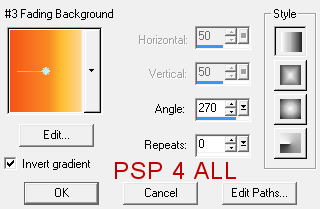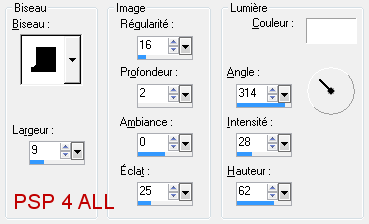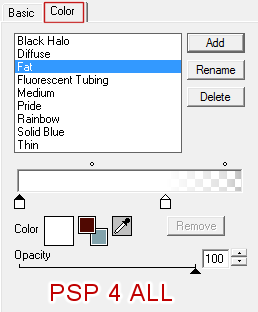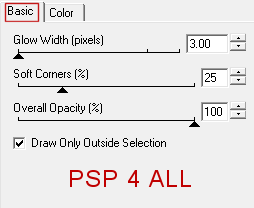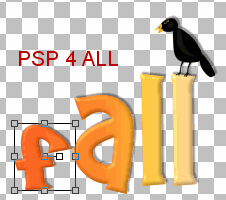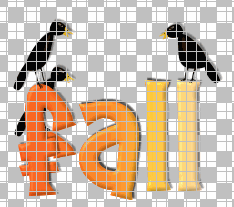Tube de votre choix, gratuit ou non, mais le
crédit pour votre tube doit être mis sur votre tag. J'utilise un tube © Rachelle Anne Miller™ Creative
Studios Website:
creativestudios.rachelleannemiller.com.
Si vous utilisez ce même tube, vous devez l'acheter et obtenir une license
ici.
Font : Poornut - Freestyle Script - Pixelette.
Branch - Image > Redimensionner à 17%. Image > Rotation à droite
de 90°. Ajouter une ombre portée. Mettre un peu après le milieu.
Puis appliquer un Biseautage Intérieur - Effets > 3D Effects > Biseautage intérieur
Ajouter la même ombre portée. Friends - En noir. Taille 30 (60 dans PSP 7). Appliquer un Eye Candy 4000 > Gradient glow
Puis l'ombre portée. STEP 4 - Credits Avec une petite police Pixel comme Pixelette. STEP 5 - Animation 1. Dans PSP Ouvrir une nouvelle image 400x400 et coller le texte Fall en nouveau calque. Dupliquer. Fermer la copie. Cliquer sur le premier calque Fall. Ajouter un des corbeaux, à 13%, sur le F. Cliquer sur Image > Miroir. Ajouter une ombre portée et fusionner visible. Fermer ce calque. Ouvrir le deuxième calque Fall, ajouter l'autre corbeau en nouveau calque - le redimensionner à 13% et le mettre sur le L. Y ajouter une ombre portée. Fusionner visible et fermer ce calque. Cliquer sur le premier calque et l'ouvrir. Avec l'outil Sélection au lasso - point à point - faire une sélection autour du F. Puis copier coller ce F en nouveau calque, le mettre exactement au-dessus de l'autre. Supprimer l'original F. Cliquer sur le calque avec le F et prendre l'outil Déformation raster (cliquer sur la touche D de votre clavier - c'est l'outil Deformation dans PSP 7) et aplatir le F
Puis cliquer sur l'outil Déplacer et mettre le même corbeau que celui que vous avez déjà mis sur le F. Bien l'aligner. Si nécessaire, cliquer sur Affichage > Grille et ouvrir le deuxième calque Fall. Vous verrez ceci
Maintenant refermer ce deuxième calque Fall et fusionner visible les 3 autres calques (le calque 'All' sans le F et avec le corbeau sur le L, le calque avec le F et celui avec le corbeau). Ouvrir le deuxième calque avec le texte Fall et le corbeau sur le F. Nous aplatirons le L cette fois-ciWe will flatten the L. Refaire ce que vous avez fait pour le F : Dupliquer le L - Aplatir le L - Ajouter le deuxième corbeau - Vérifier l'alignement - Fusionner visible les 3 calques. Vous avez maintenant deux calques fiusionnés.
Enregistrer ces deux calques au format psp pour ouvrir plus tard dans AS. Cliquer sur votre image principale. Fermer le calque avec le texte Fall. Fusionner visible tous les autres calques. 2. Dans Animation Shop Copier coller votre image dans AS. Ouvrir votre animation Fall. Cliquer sur l'animation Fall. Edition > Selectionner tout. Edition > Copier. Cliquer sur votre image. Edition > Dupliquer (il vous faut 2 images
puisque l'animation Fall en a 2). Martine |